Ramas e Integraciones con Delphi parte I
He pasado varios años programando en Delphi, desde la primera versión 1.0, hace más de diez años, a las estupendas versiones 6 y 7. Además he desarrollado con herramientas como TurboPascal, asi que cuando hace un par de días tuve la oportunidad de probar la última interfaz gráfica de Delphi y probar cómo funciona con Plastic, fué una experiencia de lo más gratificante.Instalar la integración con Plastic
Al instalar Plastic para integrarse con Delphi, recuerda comprobar la opción de la integración con Visual Studio en el instalador. Plastic actualmente se integra con Delphi utilizando el SCC API, por lo que si no está instalado el plugin SCC no funcionará con Delphi.
Una vez que se ha instalado Plastic tendrás que descargar e instalar SourceConneXion. Está disponible en http://www.epocalipse.com/downloads.htm. Yo he probado la versión 3 y funciona perfectamente. Recuerda que tienes que descargar SourceConneXion y no VssConnection (como me pasó a mí la primera vez) ya que este último sólo funciona con Visual Source Safe.
Abre Delphi, y ve a la configuración Source Control\Tools\Provider, selecciona Plastic como control de versiones.

Ahora Plastic está instalado y funcionando.
Puedes mirar las opciones de configuración de Delphi para plugins (Source Control\Tools\Options) para poder configurar desprotecciones automáticas, etc.
Añadir un proyecto al control de versiones
Comencé con un proyecto muy sencillo Win32 que tan sólo contenía un formulario y un botón como se puede observar en la siguiente figura:

Entonces seleccioné botón derecho en mi proyecto y elegí la opción de añadir al control de versiones.

Si aún no tienes un espacio de trabajo en la localización de tu proyecto, Plastic te ayudará a crear uno. Tienes que poner tus proyectos de Delphi dentro de un espacio de trabajo de Plastic. Para proyectos Delphi normales (y complejos) se utilizará un espacio de trabajo de Plastic. Un espacio de trabajo es un lugar en disco en el que trabajar con los proyectos y Plastic sabe que tiene que controlar ahí todos los cambios.
Delphi crea una lista de los ficheros que se van a añadir y los muestra en un diálogo así que se puede decidir cuáles entran o los que se rechazan. En mi caso incluí un pequeño comentario explicando que se trataba de la importación inicial de código.

Empezar a trabajar
Una vez que el proyecto está bajo el control de código fuente se puede comenzar a trabajar. Otro desarrollador puede crear un nuevo espacio de trabajo en su máquina y descargar el código que acabas de añadir.
Yo probé un poco las funcionalidades de Delphi y creé un proyecto de pruebas DUnit, y lo puse bajo en control de código fuente. Entonces decidí cambiar los métodos de ejemplo de testing por lo que incluí una letra en el fichero. Protegí el fichero por lo que Delphi pregunta si quieres desproteger el fichero antes de hacer más modificaciones.

A partir de ahora el proceso será muy simple: las desprotecciones tendrán lugar de manera automática cada vez que el usuario comience a escribir en un fichero protegido. Para proteger los cambios simplemente hay que ir al menú del control de código fuente o seleccionar botón derecho en el fichero en el panel del Gestor del Proyecto.
Explorador del proyecto
En el menú del control de código fuente hay una opción muy interesante: el explorador del proyecto. Desde el mismo se puede observar el árbol completo del proyecto (muy sencillo en mi caso) y comprobar si los ficheros están o no desprotegidos.

El explorador del proyecto también es muy útil para seleccionar diversos ficheros y hacer desde ellos protecciones agrupadas.
Cambiar el tipo de un fichero
Plastic reconoce las extensiones de ficheros de Pascal pero puede ocurrir que estés utilizando una versión diferente de Delphi o que tengas bajo el control de versiones un fichero que Plastic haya definido con un tipo erróneo. Quiero decir, a lo mejor tienes un fichero binario que debería de haber sido identificado como texto o viceversa. Es importante para realizar búsqueda de diferencias y hacer integraciones ya que las herramientas que se utilizan para cada tipo de fichero son diferentes.
Si necesitas modificar el tipo de un fichero, simplemente ve a la herramienta gráfica de Plastic (también se puede hacer desde la línea de comandos pero la GUI es más sencilla), selecciona el fichero que quieras cambiar, da botón derecho y ve a la opción del menú de tipo.

También se puede hacer desde la historia del fichero.
Etiquetar el código fuente
Hasta ahora sólo he realizado algunas modificaciones en la rama principal por lo que mi explorador de ramas tiene la siguiente apariencia (ten en cuenta que para mostrar el explorador de ramas hay que ir a la interfaz gráfica de Plastic). Tan sólo hay algunos changesets disponibles pero no hay ninguna rama.

Lo primero que haré será crear una línea base con el código que tengo hasta ahora, por lo que tengo un buen punto de partida para utilizar durante el desarrollo. Quiero decir, tengo una versión de todo mi proyecto que sé que funciona, compila, pasa las pruebas, etc (si, aquí tengo un proyecto muy simple, pero estoy describiendo cómo deberían de ser las cosas).
Para hacer esto voy a la vista de etiquetas y seleccion crear una nueva etiqueta, pongo el nombre y los comentarios de la etiqueta que creo.

Por favor, recuerda que el etiquetado en Plastic es un proceso de dos pasos: primero se crea una nueva etiqueta y luego se aplica al espacio de trabajo. Así que aquí está el segundo paso.

¿Qué apariencia tiene mi explorador de ramas después de etiquetar? Mira la siguiente figurta.

En resumen
Hasta ahora hemos visto los pasos más básicos para comenzar un proyecto con So Delphi y Plastic SCM. Ahora sabemos cómo añadir un proyecto bajo el control de código fuente, realizar operaciones básicas, etiquetar una nueva versión...
En el siguiente post hablaré de ramas e integraciones utilizando un un proyecto de Delphi...
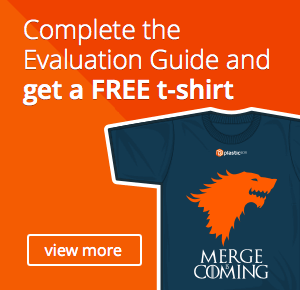
0 comentarios:
Publicar un comentario